
Tutorialen im weiten www sind nicht beabsichtigt.
Das Copyright des Tutorials liegt alleine bei mir.
Es ist nicht erlaubt,mein Tutorial zu kopieren oder auf
anderen Seiten zum download anzubieten.
Mein Material habe ich aus diversen Tubengruppen.
Das Copyright des Materials liegt alleine beim jeweiligen Künstler.
Sollte ich ein Copyright verletzt haben,sendet mir bitte eine E-Mail.
Ich danke allen Tubern für das schöne Material,ohne das es solche schönen Bilder gar nicht geben würde.
Mein besonderer Dank geht an
Ich habe das Tutorial mit PSP X2 geschrieben,aber es sollte auch mit allen
anderen Varianten zu basteln gehen.
************************************
Hier werden meine Tutoriale getestet
**************************************
Filter werden diesmal keine benötigt
**************************************
Fenstertube
Jalousientube
Blumentuben
Personentube
Zimmertube
**************************************
Punkt 1
Such dir aus deinen Tuben eine helle VG
und dunkle HG Farbe aus.
Öffne ein neues Blatt 650 x 650 Px
fülle es mit der VG Farbe
Effekte–Textureffekte–Textur
such dir eine Ziegelmauer (ist standardmäßig bei jedem PSP dabei)
oder eine Textur,
die dir für eine Hauswand gefällt.
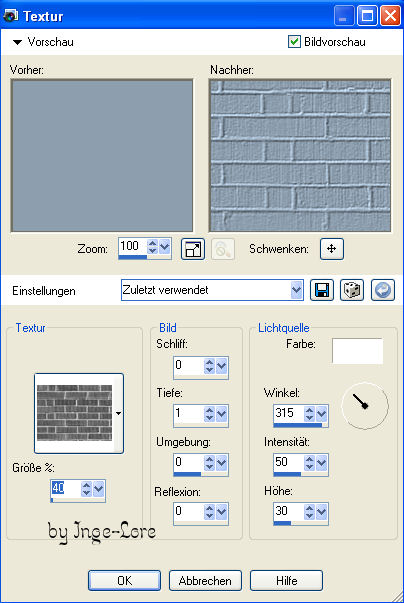
Kopiere *fenster_bj_tube-bd-18-4-10*
einfügen auf dein Bild als neue Ebene.
Bild–Größe ändern–vergrößern auf 120 %
kein Haken bei alle Ebenen
(so ist es immer beim vergrößern oder verkleinern,
sonst schreibe ich es dazu )
Punkt 2
Anpassen–Schärfe–scharfzeichnen.
Aktiviere deinen Zauberstab und klick in die Mitte des Fensters
Auswahl–Auswahl verändern—vergrößern um 15 Px
aktiviere die unterste Ebene—Löschtaste drücken
kopiere *foto-6-J-Kuni-bd-8-9-09*
einfügen als neue Ebene–schiebe dir die Ebene so hin,wie es dir gefällt
Auswahl umkehren–Löschtaste drücken–Auswahl umkehren.
Punkt 3
Neue Ebene–kopiere *ccd-0466windowblinds*
einfügen in die Auswahl–Auswahl halten.
Kopiere *angie_100_02+–einfügen als neue Ebene
Bild–Größe ändern–verkleinern auf 70%
Auswahl umkehren–Löschtaste drücken–Auswahl aufheben.
Aktiviere mit Shift und K dein Objektauswahlwerkzeug
und ziehe nach oben und unten die Jalousie noch auseinander,
damit die Lücken verschwinden.
Nun kannst du mit Shift und M wieder dein Verschiebungswerkzeug aktivieren.
Nun kannst du die Jalousie noch deinen Farben entsprechend kolorieren.
Dafür notiere dir die Zahl von F und S

und gibst dort die beiden Zahlen ein.
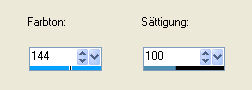
aber das mußt du selber entscheiden.
Stell die Ebene erst einmal unsichtbar.
Punkt 4
Aktiviere wieder die oberste Ebene (Fenster)
Schlagschatten 0/0/70/15
Kopiere *V-FushiaNamedVooDoo*
einfügen als neue Ebene
verkleinern auf 1x 50 und 1x 85 Px
scharfzeichnen–Schatten wiederholen
schiebe die Blumentube nach rechts auf die Fensterbank
duplizieren–schiebe sie etwas nach links
duplizieren
Bild–Vertikal spiegeln
duplizieren–schiebe sie etwas nach rechts
duplizieren–schiebe sie mittig.
Punkt 5
Kopiere Layer 1 von *RainbowCoffi_V-CascadingGreens*
einfügen als neue Ebene auf dein Bild
verkleinern um 50 %
scharfzeichen und Schatten wiederholen
duplizieren–vertikal spiegeln
schiebe sie rechts und links auf die Blumen.
Punkt 6
Neue Ebene–fülle mit deiner HG Farbe
Auswahl–alles auswählen–verkleinern um 5–fülle mit der VG Farbe
Auswahl verkleinern um 3–fülle mit der HG Farbe
Auswahl verkleinern um 5
Effekte–3D Effeke–Aussparung

Auswahl aufheben
Setz nun dein WZ und Copyright aufs Bild.
Punkt 7
Aktiviere die Ebene mit der Jalousie und mach sie wieder sichtbar.
Duplizieren
Shift + K–schiebe die Jalousie etwas zusammen
duplizieren–untere Jalousieebene unsichtbar stellen
schiebe die duplizierte Ebene wieder etwas zusammen
duplizieren–unterste Ebene wieder unsichtbar stellen
oberste Ebene wieder etwas zusammen schieben.
(ich meine hier immer die Jalousieebenen)
wieder duplizieren—unsichtbar stellen die unterste
die oberste Ebene wieder etwas zusammen schieben .
Wiederhole das sooft,bis du oben angelangt bist,
ich habe nun 10 Ebenen Jalousie.
Benenne sie um von 1 bis 10
Punkt 8
Animation
Stell alle Jalousieebenen unsichtbar–nur die *1* bleibt sichtbar.
Alle Ebenen kopieren
Öffne deinen Animationsshop–einfügen als neue Animation
zurück ins PSP
stell *1* unsichtbar–stell *2* sichtbar
alle Ebenen kopieren–im Anishop einfügen nach dem aktuellen Einzelbild
Zurück ins PSP–stell *2* unsichtbar–stell *3*sichtbar
alle Ebenen kopieren–im Anishop einfügen wie eben.
Wiederhole das jetzt sooft,bis du alle Ebenen im Anishop hast.
Es sind genau 11 Bilder.
Bleib dann im Anishop
Bearbeiten–alles auswählen
Animation–Einzelbildeigenschaft stell auf 20
Klick das erste und letzte Bild an und halte dabei die Shift-Taste gedrückt
Stell die Einzelbildeigenschaft auf 200
Bearbeiten–alles auswählen
kopieren–klick das letzte Bild an
einfügen nach dem aktuellen Bild
Animation–Reihenfolge umkehren
Klick Bild 11 an–löschen
Klick das letzte Bild an—löschen
Nun aktiviere wieder das erste Bild
Bearbeiten–alles auswählen
Jetzt kannst du dein Bild als Gif speichern.



